近日有一些小伙伴咨询小编关于Excel2019怎么制作饼图呢?下面就为大家带来了Excel2019饼图制作教程方法,有需要的小伙伴可以来了解了解哦。
电脑上打开Excel2019版本
输入一些相关的数据,并选中这些数据
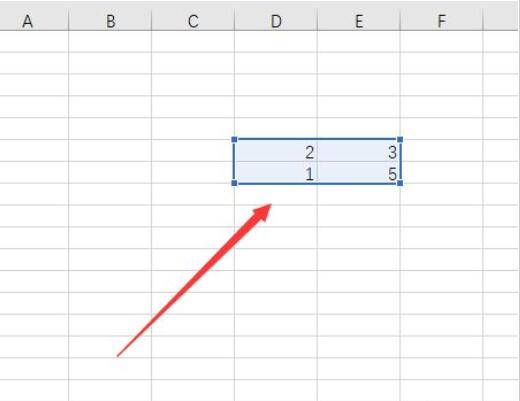
然后选上方的【插入】
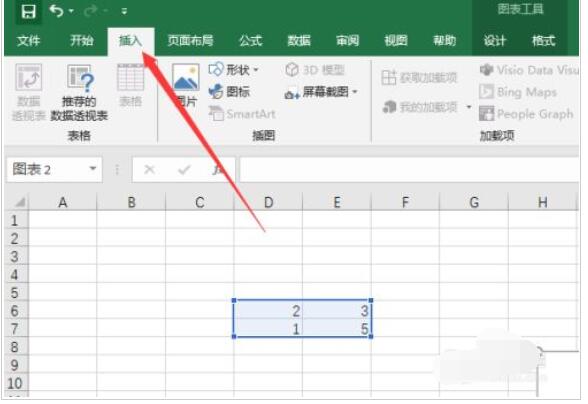
点击上方的如图图标
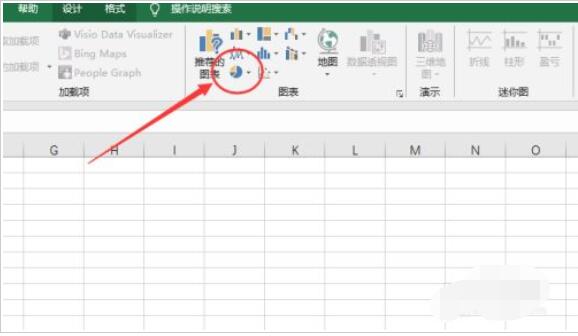
弹出窗口,选中一个饼图样式
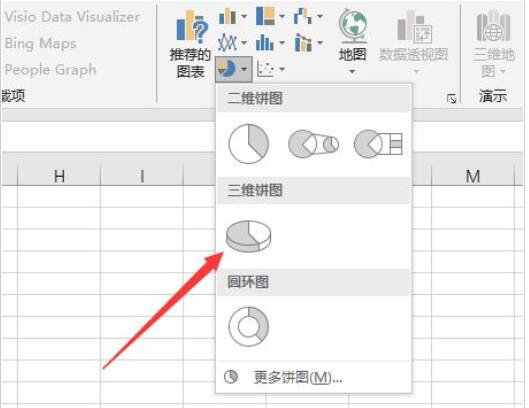
这样就得到一个饼图了
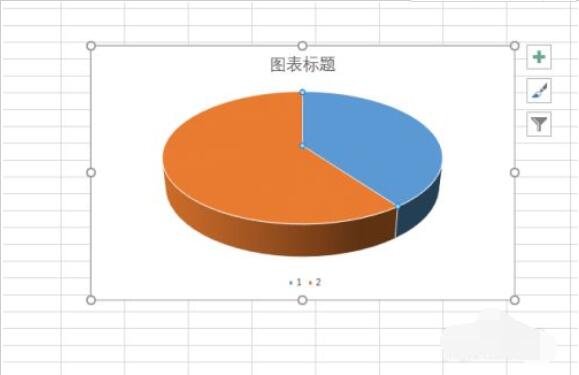
以上就是给大家分享的全部教程,更多精彩教程可以关注电脑技术网 Tagxp.com哦!
Excel2019怎么制作饼图-Excel2019饼图制作教程
近日有一些小伙伴咨询小编关于Excel2019怎么制作饼图呢?下面就为大家带来了Excel2019饼图制作教程方法,有需要的小伙伴可以来了解了解哦。
电脑上打开Excel2019版本
输入一些相关的数据,并选中这些数据
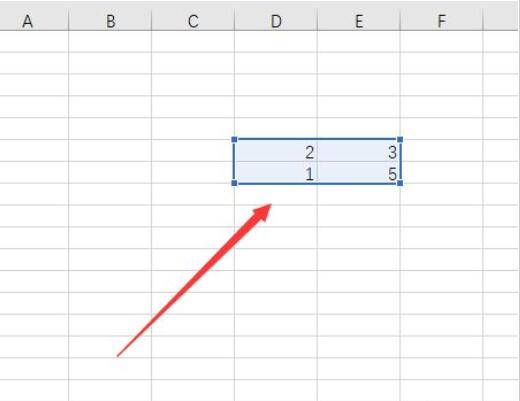
然后选上方的【插入】
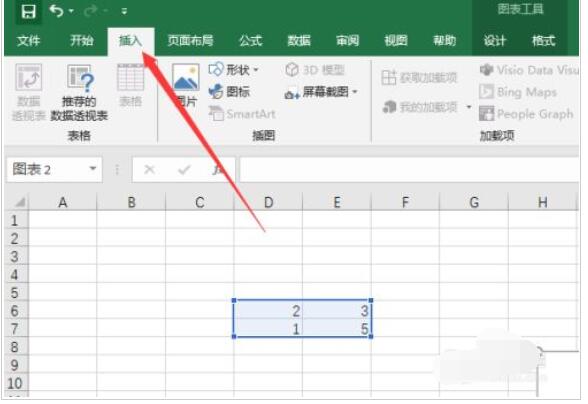
点击上方的如图图标
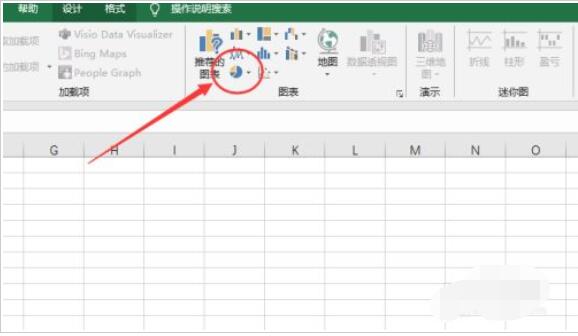
弹出窗口,选中一个饼图样式
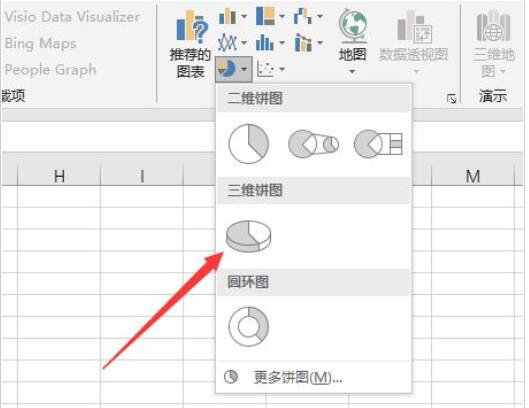
这样就得到一个饼图了
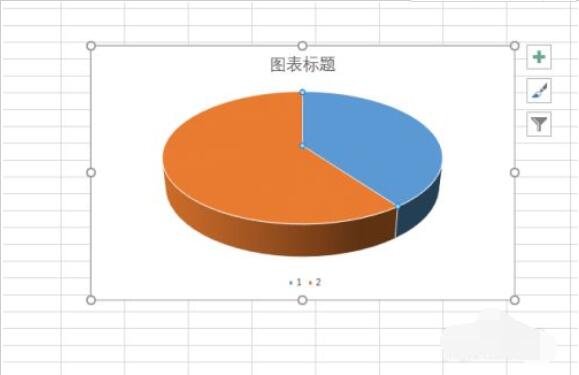
以上就是给大家分享的全部教程,更多精彩教程可以关注电脑技术网 Tagxp.com哦!
您可能感兴趣的文章
热度
℃
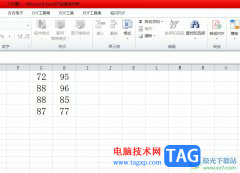
热度
℃
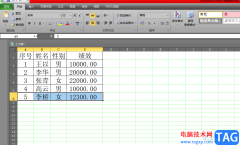
热度
℃
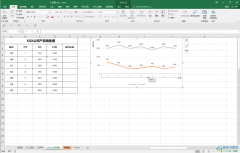
热度
℃

热度
℃
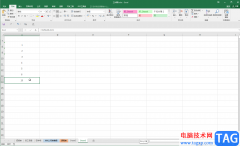
热度
℃

热度
℃

热度
℃

热度
℃

热度
℃

热度
℃

热度
℃

热度
℃
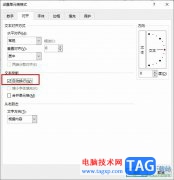
热度
℃

热度
℃

热度
℃

热度
℃

热度
℃

热度
℃

热度
℃
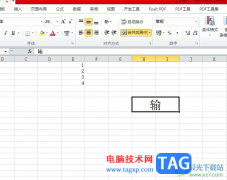
分享至微信,请使用浏览器下方的分享功能
Excel2019怎么制作饼图-Excel2019饼图制作教程
近日有一些小伙伴咨询小编关于Excel2019怎么制作饼图呢?下面就为大家带来了Excel2019饼图制作教程方法,有需要的小伙伴可以来了解了解哦。
长按识别二维码 进入电脑技术网查看详情